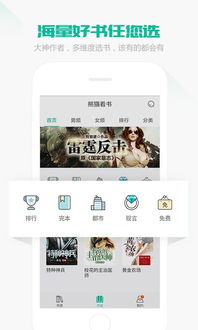大白菜用u盘安装win7系统,大白菜U盘安装Win7系统——轻松实现系统升级
时间:2024-09-28 来源:网络 人气:
大白菜U盘安装Win7系统——轻松实现系统升级
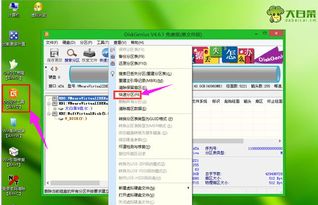
一、准备工具与材料

在开始安装Win7系统之前,您需要准备以下工具和材料:
一个容量大于4GB的空白U盘
Win7系统镜像文件(ISO格式)
大白菜U盘启动盘制作工具
二、制作大白菜U盘启动盘

1. 下载并安装大白菜U盘启动盘制作工具。
2. 将U盘插入电脑,打开大白菜U盘启动盘制作工具。
3. 在工具界面中,选择“一键制作启动U盘”功能。
4. 点击“浏览”按钮,选择Win7系统镜像文件(ISO格式)。
5. 点击“开始制作”按钮,等待制作完成。
三、设置BIOS启动顺序

1. 重启电脑,在开机画面出现时按下F2键进入BIOS设置。
2. 在BIOS设置界面中,找到“Boot”选项。
3. 将“Boot Device Priority”设置为“U盘”。
4. 保存设置并退出BIOS。
四、启动大白菜U盘并安装Win7系统

1. 重启电脑,在开机画面出现时按下启动快捷键(通常是F12)进入启动设备选单。
2. 选择U盘作为启动设备,按回车键。
3. 进入大白菜PE系统桌面,系统会自动弹出大白菜PE装机工具窗口。
4. 在装机工具窗口中,点击“浏览”按钮,选择U盘中的Win7系统镜像文件。
5. 点击“打开”按钮,然后点击“确定”。
6. 在弹出的窗口中,选择C盘作为系统安装盘,点击“确定”。
7. 点击“确定”后,系统开始自动安装Win7系统。
五、完成系统安装

1. 等待系统安装完成,大约需要20分钟左右。
2. 安装完成后,电脑会自动重启。
3. 重启后,进入Win7系统桌面。
4. 卸载预装的不需要的软件,完成系统安装。
相关推荐
教程资讯
教程资讯排行